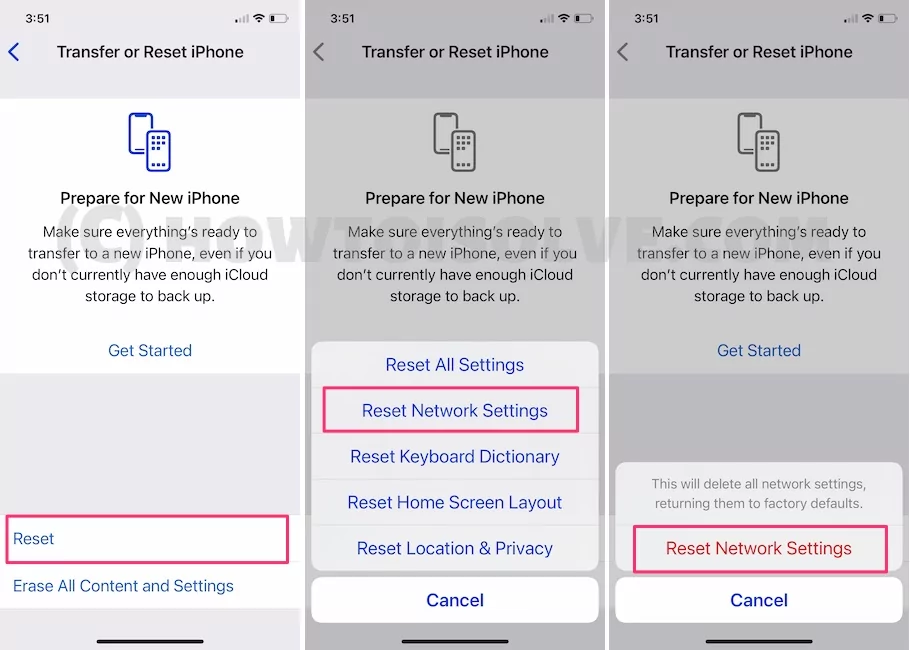Обновление iOS 17.3.1 iPhone продолжает говорить «Неправильный пароль» при подключении к Wi-Fi
После выхода обновления на iPhone снова начали возникать проблемы с Wi-Fi, с чем я лично столкнулся на своем iPhone X. В отчетах пользователей встречаются распространенные проблемы, например, iPhone продолжает сообщать, что неправильный пароль, или они получают неизвестную ошибку при подключении к Wi-Fi или «Не удалось подключиться к имени Wi-Fi». Но когда они переключаются на сотовые данные, все работает отлично. Итак, здесь я поделюсь с вами: Почему я не могу подключиться к WIFI, даже если пароль правильный?
Следуйте моей помощи. Попробуйте найти проблему с Wi-Fi и после этого решить проблему с отключением Wi-Fi и падением iPhone. Эти трюки работают на вашем iPhone 11 (Pro Max), iPhone 11, iPhone XR, iPhone Xs, iPhone Xs Max, iPhone X, iPhone 8 (8 Plus), iPhone 7 (7 Plus), iPhone 6S (6S Plus) и Другие модели iPhone и iPad.
Неправильный пароль при входе в Apple ID: попробуйте после «Изменить Wi-Fi» или «Использовать сотовые данные», слишком много неправильных попыток могут привести к постоянному отключению Apple ID.
Мой iPhone сообщает «Неправильный пароль» для Wi-Fi. Вот полное исправление!
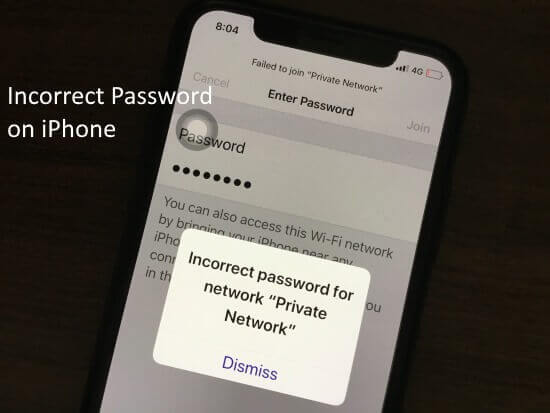
Исправление 1: Принудительный перезапуск
Принудительный перезапуск — это основной шаг для исправления любой небольшой ошибки, и мы всегда стараемся сделать это прежде всего. Система перезагрузится и, возможно, ваша ошибка будет исправлена.
- Шаг 1: Нажмите и отпустите клавишу увеличения громкости.
- Шаг 2: Нажмите и отпустите клавишу уменьшения громкости.
- Шаг 3: Теперь удерживайте кнопку питания хотя бы некоторое время, пока не увидите логотип Apple.
Исправление 2: перезагрузите маршрутизатор и сбросьте настройки сети.
Не используйте кнопку сброса маршрутизатора. Лучший способ перезагрузить маршрутизатор — это отключить питание и снова включить его через 20 секунд.
Большинство проблем с подключением можно легко решить, сбросив настройки сети. Что приведет к сбросу всех ваших кешей и настроек DHCP iPhone к настройкам по умолчанию? А те, кто говорит, что iPhone постоянно говорит, что пароль неверный, им следует попробовать это решение.
- Шаг 1: Перейдите в «Настройки» и нажмите «Общие».
- Шаг 2: Затем прокрутите до «Сброс», последней опции на экране iPhone.
- Шаг 3: Теперь нажмите «Сбросить настройки сети».
- Ваш iPhone перезагрузится один раз. Вы не потеряете никакие данные со своего iPhone, такие как сообщения, контакты, фотографии или приложения и данные.
в iOS 15 и iPadOS 15 выполните нижние шаги по сбросу настроек сети,
- Перейдите в приложение «Настройки» с главного экрана вашего гаджета,
- затем нажмите «Общие»,
- теперь прокрутите экран до конца, нажмите «Перенести» или «Сбросить iPhone» (эта настройка была переименована в iOS 15 вместо имени «Сбросить» в iOS 14),

- Теперь выберите «Сбросить».
- Нажмите «Сбросить настройки сети», еще раз нажмите всплывающее окно «Сбросить настройки сети» для подтверждения.
Вот и все.
Исправление 3. Отключите/включите сетевые службы Wi-Fi.
Я знаю, что это странное решение, но я попробовал это, и некоторые пользователи упомянули на форуме, что оно работает. Таким образом вы можете исправить всплывающее окно «Неправильный пароль Wi-Fi» на вашем iPhone.
- Шаг 1: Зайдите в «Настройки» и откройте «Конфиденциальность».
- Шаг 2: Нажмите «Местоположение и услуги».
- Шаг 3: Теперь нажмите «Системные службы».
- Шаг 4: Отключите сетевые службы Wi-Fi.
Исправление 4: забыли сеть Wi-Fi
Те, кто получает неизвестные ошибки, такие как неправильные пароли, несмотря на правильный пароль, или случайно сообщают мне, что мой пароль Wi-Fi неверен. Они должны попробовать это. Забудьте сеть Wi-Fi и снова подключитесь к сети, введя пароль.
- Шаг 1: В настройках откройте Wi-Fi.
- Шаг 2. Выберите свою сеть и нажмите кнопку со значком информации (i) рядом с именем Wi-Fi.
- Шаг 3: Теперь нажмите «Забыть сеть». Вот и все.
- Затем выключите переключатель Wi-Fi и включите его, чтобы повторно подключиться к тому же Wi-Fi после сканирования всех подключений Wi-Fi вокруг вас.
Теперь отключите Wi-Fi и принудительно закройте окно, снова выполните те же действия и снова подключитесь к сети.
Исправление 5: установите собственный DNS
Иногда проблемы с подключением могут возникнуть из-за DNS-сервера вашего интернет-провайдера. Эту проблему можно решить, изменив DNS-сервер на Google DNS.
- Шаг 1: Зайдите в «Настройки» и откройте Wi-Fi.
- Шаг 2: Нажмите на значок информации о вашей сети Wi-Fi.
- Шаг 3: Прокрутите вниз и введите 8.8.8.8 или 8.8.4.4 в поле DNS.
Исправление 6: восстановить заводские настройки iPhone
Если ни один из приведенных выше советов вам не помог, восстановите заводские настройки iPhone. Но перед сбросом iPhone к заводским настройкам необходимо сделать резервную копию вашего iPhone.
- Шаг 1. Подключите iPhone к ПК с помощью кабеля Lightning к Mac или ПК. Теперь откройте Finder для восстановления iPhone/iTunes для восстановления iPhone. (macOS High Sierra и более ранние версии macOS и ПК с Windows. Пользователь может использовать iTunes, поскольку в последней версии macOS iTunes недоступен.).
- Шаг 2: Затем выберите свой iPhone и нажмите «Сводка».
- Шаг 3: На главном экране вы увидите «Восстановить iPhone», нажмите на него. Следуйте инструкциям на экране и восстановите резервную копию (переместите данные на iPhone) после завершения установки.
Этот процесс удалит все носители и данные с iPhone и восстановит последнюю версию iOS на вашем iPhone/iPad.
Надеюсь, вы нашли решение, как исправить iPhone или iPad, который сообщает «Неправильный пароль», и не может подключиться к сети Wi-Fi. Это я исправил в прошлый раз на своем iPhone 12 Pro Max.